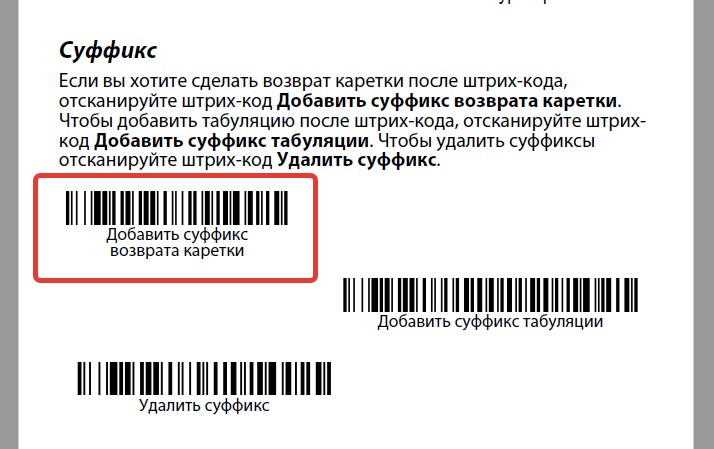Плохой штрих код, неправильное сканирование, разряженная батарея, грязь на стекле сканера – все это вызывает сбои в работе считывающего устройства. Также среди причин – плохое соединение декодера с компьютером, сбои в программе, поломка прибора. Если простые методы устранения неполадок результатов не принесли, вызывайте мастера. Он сможет точно сказать, почему не работает сканер штрих кода.
· Разрядилась батарея в мобильном устройстве. Если осталось меньше 50%, перезарядите аккумулятор и попробуйте снова. При подозрении на неисправность батареи, проверьте ее мультиметром. Если это так, аккумулятор надо заменить. Прибор, который на гарантии, отнесите в сервисный центр. Замену должен проводить мастер, иначе потеряете бесплатное обслуживание.
· Убедитесь, что сканер надежно подсоединен к розетке, проверьте кабель на повреждения (если есть запасной, подсоедините его). Подключая через удлинитель, посмотрите, горит ли кнопка питания.
Подключая через удлинитель, посмотрите, горит ли кнопка питания.
· Проверьте рабочую поверхность прибора. Пятна, отпечатки пальцев, пыль могут препятствовать считыванию информации. Загрязнения удалите мягкой тканью для линз.
· Убедитесь, что линза (стекло) сканера не поцарапана и не повреждена. Если это так, ее надо поменять. Некоторые пользователи снимают стекло, и устройство начинает работать.
· Повреждение RS-232 или USB-порта. Проблема бывает не в сканере, а в несправном разъеме компьютера. Попробуйте подсоединить аппарат через другой порт.
· Отсутствие Wi-Fi, поломка Bluetooth-адаптера, неисправность кабеля, который соединяет сканер с компьютером. Если связи нет, устройство не сможет передать считанную информацию на ПК.
· Сбои в программном обеспечении или настройках. Если не разбираетесь, обратитесь к мастеру. Возможно, понадобится переустановка программы.
· Сломалась одна из деталей сканера и его надо сдать в ремонт.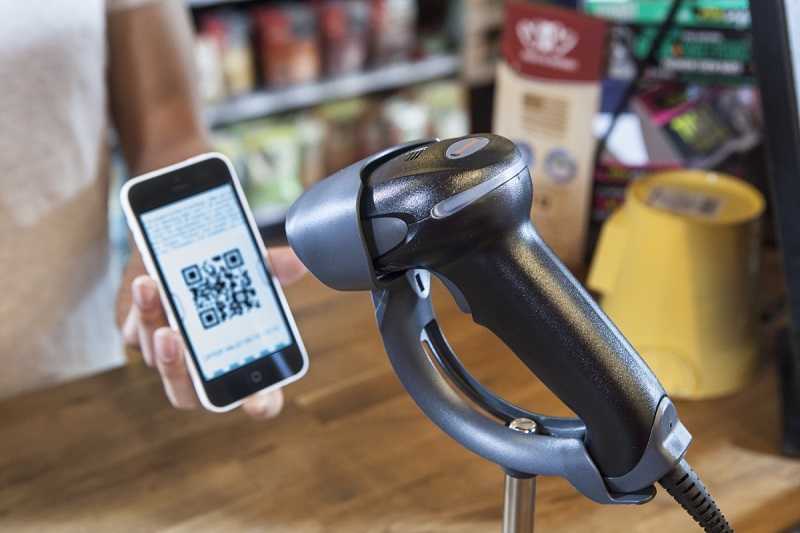
Иногда прибор просто не распознает символы, которые надо прочитать – код слишком длинный или наоборот, короткий. Некоторые устройства могут распознать лишь линейные рисунки, а ему подставляют двумерные. Если в первый раз работаете с кодом, убедитесь, что ваш сканер рассчитан на прочтение данной картинки.
Причина может быть в неправильных действиях пользователя. Аппарат плохо читает код, если рисунок поднести криво, слишком близко или далеко от рабочей поверхности.
Сканер не увидит изображения, если штрих код поврежден. Потертости, порезы, сгибы заметить нетрудно, но иногда проблемы не всегда очевидны. Причиной может быть плохой контраст. Штрих код должен быть черным, фон белым. Использование других цветов, грязь вокруг символов, появившаяся в процесс печати, вызовет ошибки сканирования.
Проблему вызывает глянцевый блеск вокруг кода. Сканер измеряет излучение, исходящее от цифр и полосок. На глянце, металле и другой блестящей поверхности свет отражается хаотично, и устройство может неправильно прочитать информацию. Аппарат часто не распознает штрих-код, если рисунок на прозрачной поверхности.
Аппарат часто не распознает штрих-код, если рисунок на прозрачной поверхности.
· Перед работой проверьте, что прибор настроен на работу с нужным штрих-кодом. Большинство лазерных приборов считывают только линейные (одномерные) картинки. Некоторые лазеры и имидж сканеры могут расшифровать двумерные рисунки. Если вы часто работаете с такими кодами, проверьте, что прибор их читает.
· Убедитесь, что в сканере не включена функция, которая препятствует расшифровке штрих кода. Например, если включена настройка на считывание 8 символов, устройство 14 знаков не распознает.
Антон Журило February 19, 2019
Есть несколько причин того, почему сканер штрих кодов не включается. Некоторые из них можно обнаружить и исправить, не обращаясь к мастеру. Но есть и такие, которые без его помощи не решить. Далее мы опишем самые распространенные ситуации, которые становятся причиной того, что считыватель штриховых кодов не работает, и расскажем о вариантах их решения.
Некоторые из них можно обнаружить и исправить, не обращаясь к мастеру. Но есть и такие, которые без его помощи не решить. Далее мы опишем самые распространенные ситуации, которые становятся причиной того, что считыватель штриховых кодов не работает, и расскажем о вариантах их решения.
Распространённая причина того, почему оборудование для декодирования штриховой маркировки перестало включаться – не до конца вставленный в порт USB или RS-232 штекер. Поэтому сперва проверьте, плотно ли «сидит» соединитель в разъёме.

Один из видов аккумуляторов для сканера штрих-кодов
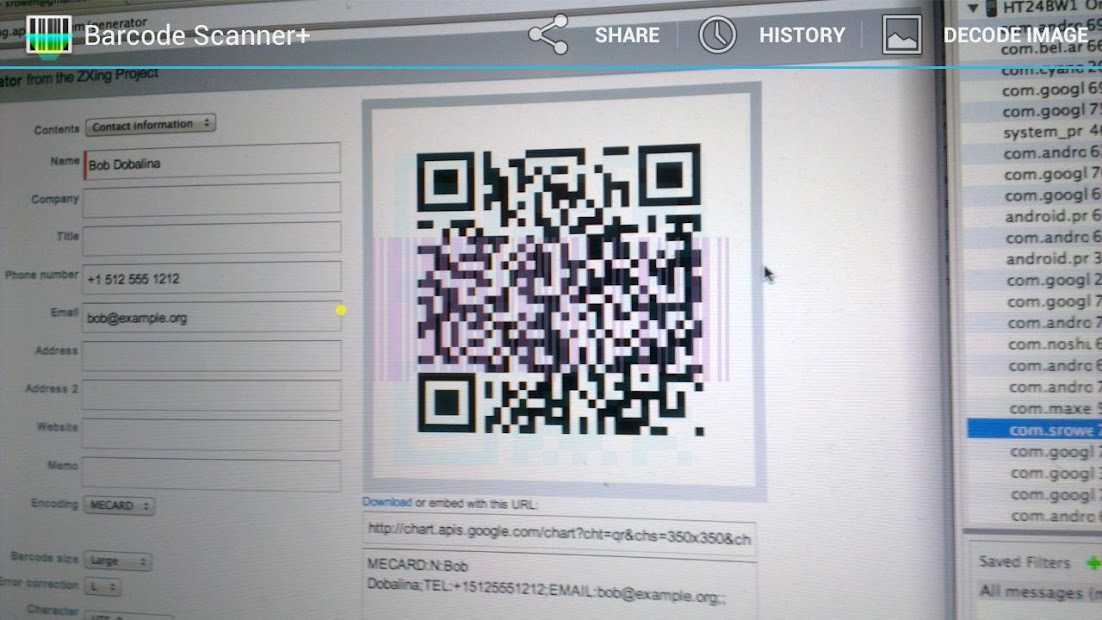
Если считыватель штрихкодов перестал работать, причина может крыться не только в поломке его деталей, но и в сбоях на программном уровне. Прежде чем приступить к дальнейшей настройке, извлеките штекер сканера из компьютерного порта, к которому он подключен, а потом опять подсоедините оборудование.
Перезапуск сервиса «Доступ к HID-устройствам»
После этого перезапустите сервис, отвечающий за работу HID-устройств. Для этого:
Если ни один из описанных способов решения проблемы не принёс результатов, обратитесь в сервисный центр.
Внимание! Не пытайтесь сами разобрать и починить сканер! Это устройство – менее технологически сложное, чем, например, смартфон или ноутбук, однако для его ремонта нужно иметь определённые знания. Попытки починить сканер штрихкода без обращения к мастеру могут стать причиной еще более серьезной поломки и, как следствие, еще больших трат на ремонт.
О чем эта статья?
Ознакомьтесь с этими советами, чтобы устранить неполадки со сканером штрих-кода Bluetooth или USB.
Убедитесь, что вы используете iPad или iPhone со сканером Bluetooth. Устройства Android в настоящее время не поддерживаются.
Убедитесь, что ваш сканер полностью заряжен.
Убедитесь, что сканер сопряжен с вашим устройством iOS, а не с другим устройством.
Убедитесь, что Bluetooth включен в настройках iOS. Если он включен, выключите его и снова включите.
Если он включен, выключите его и снова включите.
Socket поставляются с двумя индикаторами: зеленый индикатор батареи и синий индикатор Bluetooth.
Зеленый индикатор батареи
| Сплошной зеленый | Аккумулятор заряжается или заряжен не менее чем на 25 % |
| Сплошной оранжевый | Аккумулятор заряжен на 25-10% |
| Сплошной красный | Батарея заряжена менее чем на 10 % |
| Мигающий красный | Аккумулятор разряжен, немедленно зарядите |
Синий индикатор Bluetooth
| Мигает два раза в секунду | Сканер ищет сопряжение |
| Мигает раз в секунду | Сканер пытается выполнить сопряжение с ранее подключенным устройством |
| Непрерывный свет | Сканер сопряжен |
| Без подсветки | Сканеру не удалось выполнить сопряжение |
Вы также можете восстановить заводские настройки сканера штрих-кода Bluetooth.
Включите сканер штрих-кода.
Нажмите и удерживайте спусковую кнопку, одновременно нажимая кнопку питания. Через 15 секунд сканер издаст звуковой сигнал.
Отпустите спусковую кнопку. Сканер издаст 5 звуковых сигналов и выключится.
Снова включите сканер и отсканируйте следующий штрих-код:
Если у вас возникли проблемы с подключением USB-сканера, попробуйте выполнить следующие действия по устранению неполадок:
Убедитесь, что ваше оборудование Square (Square Stand, Square Register или Square Terminal) подключено к аппаратному концентратору, а концентратор подключен к адаптеру питания.
Очистите концентратор оборудования от мусора и пыли.
См. краткое руководство, входящее в комплект поставки USB-сканера. Выберите краткое руководство для вашего USB-сканера.
Выберите краткое руководство для вашего USB-сканера.
Руководство Zebra LS2208 начинается с инструкций по сбросу настроек на стр. 3.
Сброс настроек Honeywell Hyperion 1300g начинается на стр. 1.
Honeywell Voyager 1200g дает инструкции по восстановлению заводских настроек, начиная со стр. 9.
Если у вас возникли проблемы с USB-сканером и вы не получаете никаких сообщений об ошибках, попробуйте восстановить заводские настройки.
Для сканера Zebra:
На странице 3 Краткого руководства пользователя отсканируйте штрих-код Установить заводские настройки по умолчанию , когда сканер подключен к аппаратному концентратору USB.
Отключите USB-сканер и снова подключите его к аппаратному концентратору.
Если вы подключаете USB-сканер и получаете сообщение об ошибке «USB-УСТРОЙСТВО НЕ СОВМЕСТИМО», или ваш сканер не распознается устройством Square, вам необходимо убедиться, что ваш сканер настроен правильно режим. Для этого:
Для этого:
На странице 4 Краткого руководства пользователя отсканируйте штрих-код USB Keyboard HID , когда сканер подключен к аппаратному концентратору.
Отключите USB-сканер и снова подключите его к аппаратному концентратору.
Если у вас нет Краткого руководства, которое было включено в оригинальную упаковку сканера, распечатайте копию с совместимого устройства. Вы не можете сканировать включенные штрих-коды с монитора или экрана. Если у вас по-прежнему возникают проблемы с оборудованием, вы можете связаться с Motorola по телефону 1-800-653-5350. Со службой поддержки Honeywell можно связаться напрямую по телефону 1-800-782-4263.
Примечание: Если вам не удается открыть экранную клавиатуру, дважды нажмите кнопку питания на сканере.
Узнайте больше о : Square Hardware
Сканировать штрих-коды сложнее, чем должно быть? Есть много причин, по которым штрих-коды могут не сканироваться, и большинство из них можно свести к одной из трех вещей:

Хотя эти объяснения могут показаться достаточно простыми, каждое из них имеет свои сложности и различные решения. Давайте углубимся в то, как определить причину этих трех распространенных проблем со сканированием, и наши рекомендуемые решения.
Во-первых, вы должны убедиться, что у вас есть подходящий сканер для работы. Ваш сканер старше? Если да, подумайте, какой тип штрих-кода вы используете. Это линейно или 2D? Хотя в настоящее время вы вряд ли встретите сканер штрих-кода, не способный считывать 2D-штрих-коды, некоторые старые модели могут считывать только линейные штрих-коды.
После того, как вы определили, что у вас есть подходящий сканер, или если ваш сканер работал в прошлом, но внезапно перестал, вы можете перейти к настройкам. Одна вещь, которую нужно проверить, — это автодискриминация. Это то, что определяет язык штрих-кода. Проверьте, включена ли автоматическая дискриминация, если нет, попробуйте включить ее.
Это то, что определяет язык штрих-кода. Проверьте, включена ли автоматическая дискриминация, если нет, попробуйте включить ее.
Следует отметить, что включение автодискриминации не всегда является лучшим решением, более того, в определенных ситуациях мы не рекомендуем его использовать! Итак, если вам посоветовали отключить автораспознавание или вы видите, что ваш сканер может распознавать только определенные языки штрих-кода, убедитесь, что настройки позволяют вашему сканеру распознавать язык штрих-кода, который вы используете.
Если ваш сканер не устарел и не настроен на считывание неправильного языка штрих-кода, ваша проблема может быть связана с программированием (или одним из наших более поздних тем для обсуждения).
Существует множество способов программирования сканера штрих-кода, и не все из них будут работать с вашими штрих-кодами. Рекомендуется проконсультироваться со своим сканером и/или поставщиком штрих-кодов, чтобы убедиться, что ваше оборудование и штрих-коды совместимы. Если это не так, в зависимости от наиболее подходящего разрешения для вашего приложения вы можете захотеть перепрограммировать свой сканер, заказать новый сканер или попробовать другой тип штрих-кода.
Если это не так, в зависимости от наиболее подходящего разрешения для вашего приложения вы можете захотеть перепрограммировать свой сканер, заказать новый сканер или попробовать другой тип штрих-кода.
Если проблемы со сканированием непостоянны или вы можете иным образом подтвердить, что ваш сканер настроен на считывание штрих-кодов, возможно, вы сканируете неправильно. Мы знаем! Сканирование штрих-кодов кажется достаточно простой задачей, но есть пределы возможностей вашего сканера. Двумя наиболее важными факторами, когда речь идет о хорошей технике сканирования, являются угол и расстояние. Остановимся подробнее на каждом.
Угол Сканеры считывают штрих-коды, улавливая контраст между темными линиями и пробелами, изображенными в коде. Вы, наверное, замечали, особенно на глянцевых поверхностях, что свет отражается от штрих-кода и визуально нарушает контрастность кода под определенными углами. Эти блики влияют не только на то, как мы видим штрих-код, но и на то, как его видит сканер, что затрудняет захват изображения сканером.
Эти блики влияют не только на то, как мы видим штрих-код, но и на то, как его видит сканер, что затрудняет захват изображения сканером.
Факторы окружающей среды и конструкции этикетки играют большую роль, когда речь заходит о том, под каким углом вы держите штрих-код по отношению к сканеру, поскольку яркое флуоресцентное освещение или глянцевые ламинаты могут увеличить вероятность появления бликов. В этом случае лучшим решением будет поместить или держать помеченный объект под углом, который сводит к минимуму блики и обеспечивает максимально четкое изображение сканера.
РасстояниеКаждый сканер рассчитан на определенный диапазон считывания или глубину резкости. В пределах этого общего диапазона находятся диапазоны считывания, определяемые размером считываемых штрих-кодов. Проще говоря, чем меньше штрих-код, тем ближе должен быть сканер, однако все же можно оказаться слишком близко, даже если штрих-код маленький.
Руководство по эксплуатации вашего сканера штрих-кода должно содержать изображение, похожее на то, что изображено выше. На этом изображении показаны диапазоны, в которых ваш сканер может считывать штрих-коды разных размеров. В этом случае наш считыватель может считывать штрих-коды размером 5 мил на расстоянии от 2,5 до 6 дюймов, но он может читать штрих-коды размером 10 мил на расстоянии от 1 до 14,5 дюймов.
На этом изображении показаны диапазоны, в которых ваш сканер может считывать штрих-коды разных размеров. В этом случае наш считыватель может считывать штрих-коды размером 5 мил на расстоянии от 2,5 до 6 дюймов, но он может читать штрих-коды размером 10 мил на расстоянии от 1 до 14,5 дюймов.
Имейте в виду, что разные сканеры рассчитаны на разное расстояние сканирования (или глубину резкости) для разных вариантов использования. Например, один сканер может лучше всего подходить для близкого расстояния или даже контактного сканирования, потому что он предназначен для случаев использования, когда предметы будут обрабатываться близко. Другой сканер может быть предназначен для считывания штрих-кодов издалека, чтобы обеспечить быстрое сканирование предметов, когда они проходят через рабочий процесс на конвейерной ленте.
Если вы подозреваете, что причиной проблем со сканированием могут быть проблемы с работой, найдите время, чтобы изучить технические характеристики и руководство пользователя вашего сканера.![]() Поскольку факторы окружающей среды и конструкция этикетки также могут оказывать влияние, поэкспериментируйте с рекомендациями по углу и расстоянию, чтобы найти идеальный метод. Потратив время на ознакомление со сканером, обучите свою команду правильному использованию и любым дополнительным советам или приемам, которые вы обнаружили, экспериментируя с углом сканирования и расстоянием.
Поскольку факторы окружающей среды и конструкция этикетки также могут оказывать влияние, поэкспериментируйте с рекомендациями по углу и расстоянию, чтобы найти идеальный метод. Потратив время на ознакомление со сканером, обучите свою команду правильному использованию и любым дополнительным советам или приемам, которые вы обнаружили, экспериментируя с углом сканирования и расстоянием.
Итак, у вас есть нужное оборудование, и ваши сотрудники полностью обучены его использованию, но у вас по-прежнему возникают постоянные проблемы со сканированием. Теперь пришло время взглянуть на ваши штрих-коды и их связь с вашим приложением и средой. Когда дело доходит до возможности сканирования, есть два основных фактора применения и окружающей среды: качество изображения, а также грязь и повреждения.
Качество изображения Качество изображения определяется вашим принтером — как его техническими характеристиками, так и тем, как он эксплуатируется и обслуживается.
Сначала вы должны убедиться, что у вас есть подходящий принтер для работы. Под этим мы подразумеваем, что он способен печатать с нужным вам разрешением (в большинстве случаев так оно и будет). Большинство принтеров поддерживают разрешение изображения не менее 200 dpi, если не 300 dpi. 300 dpi считается стандартным и подходит практически для всех приложений.
На самом деле существует только одна ситуация, когда разрешение изображения может стать проблемой: у вас очень маленькие метки и вы пытаетесь сохранить много данных. Если ваш принтер соответствует требованиям к разрешению на дюйм, но штрих-коды по-прежнему не работают или производительность со временем ухудшается, причиной может быть эксплуатация или техническое обслуживание ваших принтеров.
Есть ли у вашего принтера несколько вариантов скорости? Вы всегда запускаете его на максимальной скорости? Если вы ответили утвердительно на оба этих вопроса и у вас возникли проблемы со сканированием, вы можете попробовать снизить скорость вашего принтера. Скорость ставит под угрозу качество, поэтому, хотя ваш принтер может поддерживать разрешение 300 dpi, он может не обеспечивать такого качества при скорости печати 12 дюймов в секунду.
Скорость ставит под угрозу качество, поэтому, хотя ваш принтер может поддерживать разрешение 300 dpi, он может не обеспечивать такого качества при скорости печати 12 дюймов в секунду.
Вы недавно меняли печатающую головку? Вы его регулярно чистите? Если нет, вашему принтеру может просто понадобиться немного TLC. Некоторые поставщики предлагают регулярные визиты для технического обслуживания, поэтому обязательно воспользуйтесь этими предложениями, если они являются частью вашего контракта! Хорошо обслуживаемый принтер будет работать лучше и прослужит дольше, поэтому уделите первоочередное внимание хорошему состоянию вашего принтера, чтобы увеличить ваши инвестиции.
Грязь и поврежденияМногие наши клиенты работают в неблагоприятных условиях, где неизбежны жир, копоть или агрессивные химикаты. Эти факторы могут сыграть важную роль в удобочитаемости ваших штрих-кодов.
Во-первых, если вы работаете в особенно грязной среде, вам нужно убедиться, что штрих-коды полностью стерты перед сканированием, если у вас возникают проблемы с считыванием. Грязь и грязь, покрывающие даже часть штрих-кода, могут помешать сканеру получить точное считывание.
Грязь и грязь, покрывающие даже часть штрих-кода, могут помешать сканеру получить точное считывание.
Если ваши штрих-коды чистые, и вы изо всех сил пытаетесь получить считывание в соответствии с последними условиями жесткой обработки или хранения, проблема может быть больше связана с повреждением, чем с грязью. Агрессивные химические вещества, экстремальные температуры и истирание могут привести к повреждению штрих-кода. Независимо от того, происходит ли повреждение в виде отслаивания, смазывания или царапин, оно может повлиять на сканирование штрих-кода.
Поскольку эти вредные воздействия, вероятно, являются необходимой частью вашей обработки, лучший способ обеспечить читаемость ваших штрих-кодов — это защитить ваши штрих-коды. Взгляните на свою технологию печати, является ли она наиболее долговечной? Если вы используете стратегию печати по требованию, вы, вероятно, захотите использовать технологию термопереноса, поскольку это самая надежная технология печати по требованию. Если это не сработает и вы можете пожертвовать информацией, требующей срочности, поговорите со своим поставщиком о более долговечных предварительно напечатанных вариантах.
Если это не сработает и вы можете пожертвовать информацией, требующей срочности, поговорите со своим поставщиком о более долговечных предварительно напечатанных вариантах.
Если вы уже заказываете предварительно напечатанные этикетки, спросите своего поставщика, есть ли у него какие-либо рекомендации. У них могут быть более долговечные варианты, они могут стоить немного дороже, но вы увидите отдачу в долговечной целостности ваших продуктов или образцов.
Мы предлагаем различные долговечные технологии печати, которые просто требуют слишком много оборудования для большинства наших клиентов, чтобы добиться их собственными силами. Мы также можем повысить их долговечность с помощью покрытий и ламинатов. Кроме того, наши клиенты в области медико-биологических наук могут получить доступ к высоконадежным технологиям маркировки, таким как отвержденные чернила и идентификация керамики, в рамках нашей программы Labware Prep™ Services.
Как видите, есть много вещей, которые могут помешать считыванию ваших штрих-кодов. К счастью, есть много способов исправить проблемы со сканированием самостоятельно. Мы надеемся, что этот блог поможет вам найти и решить любые проблемы с читабельностью на вашем предприятии, и если вы не смогли найти решение, возможно, пришло время позвонить вашим поставщикам или партнерам по решениям.
К счастью, есть много способов исправить проблемы со сканированием самостоятельно. Мы надеемся, что этот блог поможет вам найти и решить любые проблемы с читабельностью на вашем предприятии, и если вы не смогли найти решение, возможно, пришло время позвонить вашим поставщикам или партнерам по решениям.
Это приводит нас к еще одному совету. Если вы еще этого не сделали, мы рекомендуем работать с партнером по решениям, а не с отдельными поставщиками, если это возможно. Когда вы работаете с партнером по решениям, он может предоставить все необходимое оборудование и использовать свой опыт, чтобы ваши штрих-коды и оборудование дополняли друг друга для оптимального сканирования.
Тема:
26 мая 2020 г. | Штрих-коды и материалы | 0 комментариев
5 мая 2021 г. | Штрих-коды и материалы | 0 комментариев
Существуют различные причины, по которым печать этикеток со штрих-кодом на вашем предприятии может оказаться невозможной: чрезвычайно большие объемы, нехватка недвижимости и специализированные.